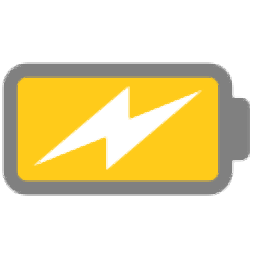
Battery Mode(Windows电池管理工具)
v3.8.9.116 绿色版- 软件大小:2.93 MB
- 更新日期:2019-03-15 10:27
- 软件语言:简体中文
- 软件类别:系统其它
- 软件授权:免费版
- 软件官网:待审核
- 适用平台:WinXP, Win7, Win8, Win10, WinAll
- 软件厂商:

软件介绍 人气软件 下载地址
Battery Mode是一款简单易用的Windows电池管理工具,软件为用户提供了节能、平衡、高性能等多种电池使用方案,从而帮助用户更合理的使用剩余电量,而且能够支持用户固定屏幕亮度、关闭屏幕等功能,从而能够有效维持屏幕显示效果,另外,其还支持电源信息查看,用户可以查看电池完整寿命、电池剩余寿命等电池参数信息,了解电池使用状况,为用户提供一套完整的电池管理方案,有需要的用户赶紧下载吧!

软件功能
高级电源方案选择
电池模式允许您直接从电池弹出窗口更改当前电源方案。
与Windows 7-8.1中的标准弹出窗口不同,电池模式提供了系统上可用的电源方案的完整列表。
您可以设置计划以自动更改电源方案。
舒适的背光控制
您可以使用电池模式控制内部和外部监视器上的背光。
注意:外部监视器应支持I2C接口和DDC / CI标准。
检查“固定屏幕亮度”选项,以防止在连接电源或更改电源方案时更改背光水平。
背光滑块附近的亮度图标允许您启用或禁用“自适应亮度”(如果您的设备支持它)。
高级用户的热键
电池模式提供可自定义的热键,可在不打开窗口的情况下更改电源方案。
您可以使用NextScheme.exe实用程序在脚本中切换电源方案或控制背光。
指示灯
将Windows默认电池指示灯替换为功能更强大且更实用的指示灯。
它提供背光控制,简单的电源方案选择,详细的电池信息和许多便于定制的便利功能。
软件特色
其能够为用户提供节能、平衡、高性能三种不同的电源方案供用户选择,从而帮助台式机、笔记本省电。
支持一键关闭屏幕,当用户在不使用电脑时可以快速关闭屏幕。
自定义计划,提供了平衡节能两种模式,从而管理计算机如何使用电脑。
支持对图标样式、图标颜色、热键、电源方案指示灯等参数进行设置。
计划,用户可以根据需要添加电源使用的规则计划,并快速应用。
电源系统或查看,用户可以查看完整电池寿命、剩余电池寿命、电池状态、直流电源等信息。
极其简单的操作方式,Battery Mode在操作上十分的简单。
使用方法
1、首先,我们在本站下载并解压软件,Battery Mode提供了32位与64位版本,用户可以根据自己的电脑系统进行选择。
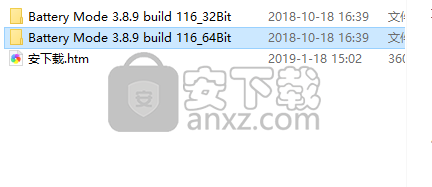
2、例如小编的电脑的电脑系统为64位,则打开“Battery Mode 3.8.9 build 116_64Bit”文件夹下的程序“BatteryMode64.exe”。

3、其自动检测电脑是台式机还是笔记本电脑,从而根据不同的电脑给予不同的类型方案。
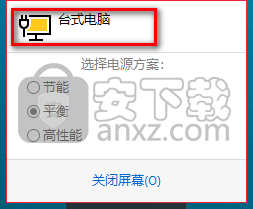
4、选择电源方案,其提供了节能、平衡、高性能三种功能方案供用户选择,您可以根据使用时长、电量等参数进行选择。
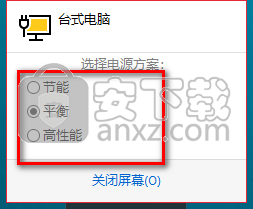
5、若用户在不使用电脑而需要电脑进行待机操作时,可以点击【关闭屏幕】,从而减少电脑耗电。
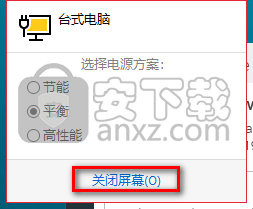
6、用户可以右击托盘上的软件的图标,即可呼出操作菜单,如下图所示。

7、我们可以点击菜单栏上的【电源】按钮,打开电源选项。
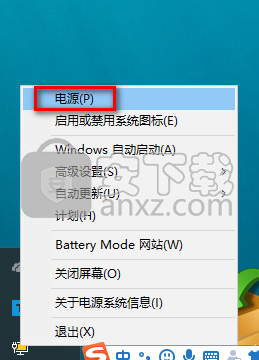
8、如图,我们即可打开电脑系统的单元选项,用户可以根据需要选择电源按钮功能、创建电源计划、选择关闭显示器的时间等参数。
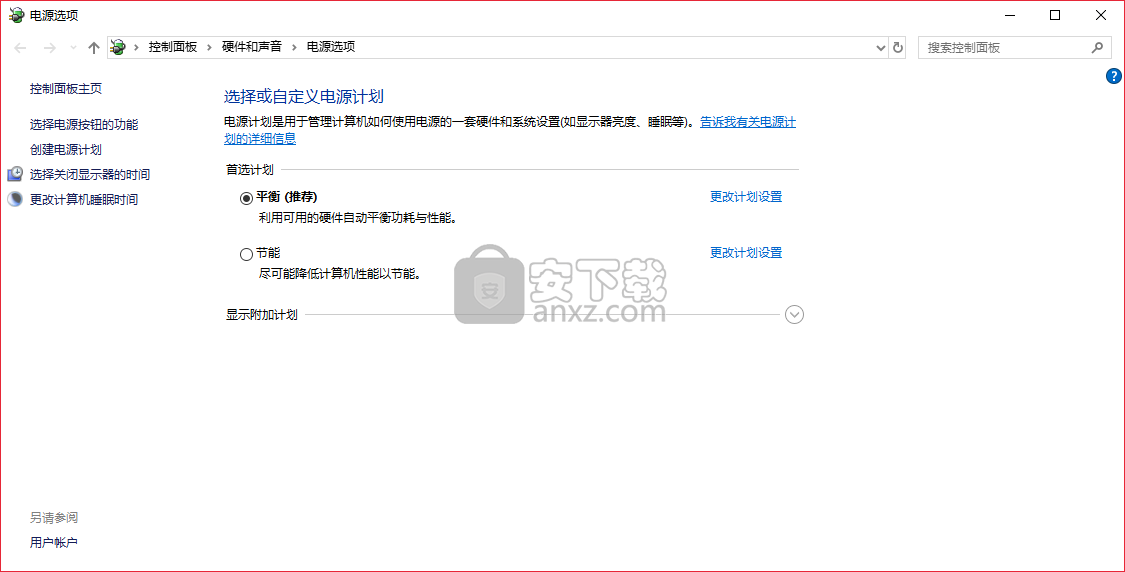
9、用户点击【高级设置】按钮,可以对图标样式、热键设置、显示电源方案指示灯等高级参数进行设置。
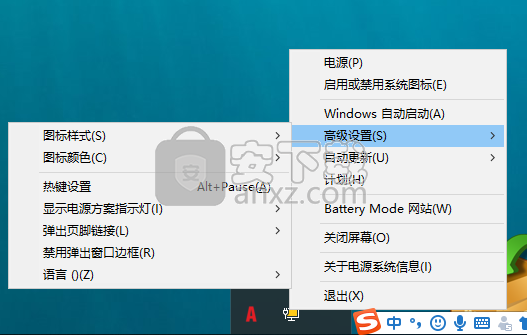
10、用户点击菜单栏上的【计划】按钮,呼出如下的计划窗口,我们点击【添加规则】可以添加计划规则,勾选启用计划的选项,然后点击【应用】即可启用计划。
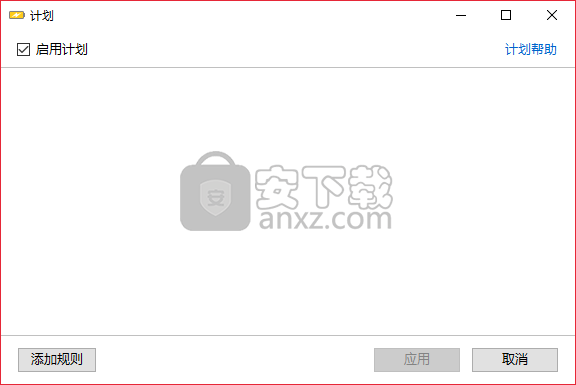
11、用户点击【电源系统】选项,在呼出的电源系统中可以查看电源管理属性、完整电池寿命、电池状态等参数。
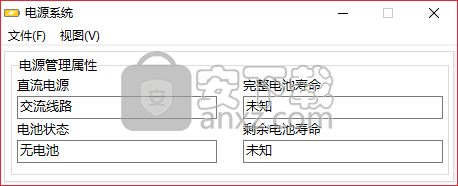
更新日志
正了导致“节电”和“高电平”的错误
性能“电源计划在Windows上消失
10秋季创作者更新(build 16299)
“高级设置”中添加了两个新选项 -
“图标颜色”菜单:“基于电源方案(倒置)”
和“基于电池充电(倒置)”。
选中后,绿色图标将表示“高性能”
电源计划或低电池电量和红色将意味着
“省电”计划或高电池充电。
调度程序:添加了播放声音文件的功能
由gatomalaco添加西班牙语本地化
Scheduler的文本消息现在显示在任务栏中
弹出窗口而不是消息框
修复了导致亮度滑块消失的错误
滚动触摸板手势后
人气软件
-

ModScan(ModScan调试工具)32位和64位 4.37 MB
/简体中文 -

华硕Armoury Crate系统控制软件 1.31 MB
/简体中文 -

logviewer pro(日志文件分析工具) 0.64 MB
/简体中文 -

非华为电脑PCManager管理器 84.0 MB
/简体中文 -

Kingston Format Utility(金士顿u盘修复工具) 7.25 MB
/简体中文 -

key Product Key Explorer(密钥查看器) 7.27 MB
/简体中文 -

Windows 10 数字永久激活工具 2.80 MB
/简体中文 -

MSI Dragon Center(龙盾控制中心) 156.0 MB
/简体中文 -

virtual audio cable(虚拟声卡) 1.57 MB
/简体中文 -

Macs Fan Control(电脑风扇控制软件) 8.54 MB
/简体中文


 2345软件管家 7.9.0.4592
2345软件管家 7.9.0.4592  360安全卫士 v13.0.0.2175
360安全卫士 v13.0.0.2175 






